
Cara Kirim Foto iPhone ke Android Tanpa Kehilangan Kualitas dengan 6 Cara

"Saya pengguna Android . Adakah cara sederhana dan jitu untuk mentransfer foto asli atau ukuran penuh dari iPhone ke Android ? Sebagian besar teman iPhone saya punya Google Foto atau Drive, jadi mungkin itu lebih baik. Alangkah baiknya jika ada serangkaian instruksi sederhana yang bisa saya berikan kepada mereka untuk mengirimi saya foto yang selalu berhasil."
- Dari Reddit
Mentransfer foto dari iPhone ke perangkat Android tanpa kehilangan kualitas dapat menjadi tantangan karena perbedaan metode kompresi dan transfer file. Banyak pengguna mungkin mendapati gambar mereka kehilangan kejelasan selama proses tersebut, terutama saat menggunakan opsi berbagi konvensional. Dalam panduan ini, kita akan mengeksplorasi enam metode efektif tentang cara mengirim foto iPhone ke Android tanpa kehilangan kualitas.
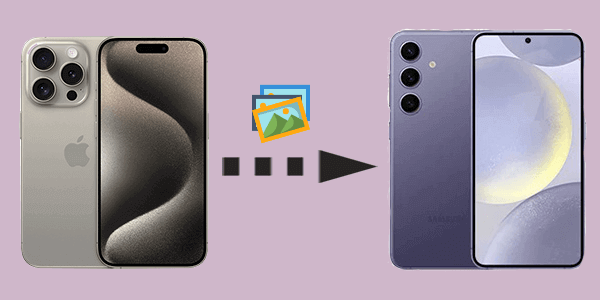
Coolmuster Mobile Transfer adalah alat transfer telepon efisien yang dirancang untuk mentransfer semua jenis data antar ponsel tanpa kehilangan kualitas. Alat ini memastikan bahwa data Anda, termasuk foto, ditransfer dengan resolusi dan kejelasan yang sama seperti aslinya. Ini adalah metode paling andal untuk mengirim foto berkualitas tinggi antara iPhone dan Android .
Fitur utama Coolmuster Mobile Transfer
Bagaimana cara membiarkan iPhone berbagi foto berkualitas baik ke Android dengan mudah?
01 Tekan ikon di bawah untuk mengunduh perangkat lunak ke komputer Anda ( Windows atau Mac ).
02 Hubungkan perangkat iPhone dan Android Anda ke komputer menggunakan kabel. Ikuti petunjuk di layar untuk mengetuk "Percaya" di iPhone Anda dan aktifkan USB debugging di ponsel Android Anda.

03 Setelah berhasil terhubung, pastikan iPhone Anda disetel sebagai perangkat sumber dan Android Anda sebagai perangkat target. Jika tidak, klik "Balik" untuk menukarnya.

04 Sekarang, Anda dapat melihat semua data yang dapat ditransfer. Centang kotak di sebelah Foto dan klik "Mulai Salin" untuk mentransfer foto dari iPhone ke Android tanpa kehilangan kualitas. Jika Anda ingin mentransfer data seperti kontak dari iPhone ke Android , cukup centang kotak yang sesuai.

Catatan: Jika Anda ingin mentransfer SMS iPhone ke perangkat Android , Anda harus membuka kunci iPhone Anda. Oleh karena itu, sangat penting untuk terus mengawasi ponsel Anda untuk memastikan prosesnya berjalan lancar.
Panduan video
Jika Anda sudah lama menggunakan iPhone, Anda pasti familiar dengan iCloud, alat bawaan iOS untuk mencadangkan iPhone . iCloud menawarkan solusi berbasis cloud untuk transfer foto. Dengan mengunggah foto Anda ke iCloud dan kemudian mengunduhnya ke perangkat Android , Anda dapat mempertahankan resolusi asli foto Anda. Jika Anda tidak ingin bergantung pada alat apa pun untuk mengirim foto berkualitas tinggi dari iPhone ke Android , Anda dapat mencoba metode ini. Namun, pendekatan ini memerlukan koneksi internet untuk menyelesaikan proses pengunggahan dan pengunduhan.
Langkah 1. Di iPhone Anda, buka "Pengaturan" > [Nama Anda] > "iCloud" > "Foto".
Langkah 2. Aktifkan "Foto iCloud" untuk mengunggah foto Anda ke cloud.

Langkah 3. Di perangkat Android Anda, jalankan browser dan kunjungi iCloud.com .
Langkah 4. Masuk dengan ID Apple Anda dan unduh foto yang diinginkan.
Google Foto adalah layanan berbasis cloud lainnya yang memungkinkan Anda mengirim foto berkualitas tinggi antar perangkat. Dengan mengunggah foto ke Google Foto dari iPhone, Anda dapat mengunduhnya ke perangkat Android tanpa kompresi.
Bagaimana cara mengirim gambar yang jelas dari iPhone ke Android dengan Google Foto?
Langkah 1. Instal Google Foto di iPhone Anda dari App Store.
Langkah 2. Buka aplikasi dan masuk dengan akun Google Anda.
Langkah 3. Aktifkan "Cadangkan & sinkronkan" untuk mengunggah foto Anda ke Google Foto.

Langkah 4. Di perangkat Android Anda, instal Google Foto dan masuk dengan akun yang sama.
Langkah 5. Unduh foto dari aplikasi ke perangkat Android Anda.
Jika foto Anda relatif kecil, email adalah metode yang mudah. Dengan mengirimkan foto sebagai lampiran, Anda dapat memastikan bahwa gambar tersebut tidak dikompresi. Namun, sebagian besar layanan email memiliki batasan ukuran file. Gmail, layanan email paling populer, mengizinkan ukuran lampiran maksimum 25MB. Jika gambar Anda berada dalam batas ukuran ini, Anda dapat mengikuti langkah-langkah berikut untuk mengirim foto iPhone ke Android tanpa kehilangan kualitas:
Langkah 1. Di iPhone Anda, luncurkan aplikasi Foto dan pilih gambar yang ingin Anda kirim.
Langkah 2. Ketuk ikon bagikan dan pilih "Mail".

Langkah 3. Lampirkan gambar dan kirimkan ke alamat email penerima.
Langkah 4. Di perangkat Android , buka email dan unduh foto terlampir.
Jika Anda memilih untuk tidak menggunakan aplikasi transfer foto pihak ketiga atau layanan cloud apa pun, transfer USB adalah pilihan klasik dan ideal. Dengan mentransfer foto iPhone Anda ke komputer terlebih dahulu dan kemudian ke ponsel Android , Anda dapat menghindari penurunan kualitas akibat kompresi. Namun, metode ini memerlukan kabel data dan melibatkan langkah-langkah yang relatif rumit. Jika tidak keberatan, Anda bisa mengikuti tutorial di bawah ini tentang cara mengirim gambar jernih dari iPhone ke Android dengan USB:
Langkah 1. Hubungkan iPhone Anda ke komputer menggunakan kabel USB.
Langkah 2. Buka aplikasi Foto di komputer dan pilih gambar yang ingin Anda transfer.
Langkah 3. Seret dan lepas foto yang dipilih ke dalam folder di komputer Anda.
Langkah 4. Putuskan sambungan iPhone dan sambungkan perangkat Android Anda ke komputer.
Langkah 5. Seret folder berisi foto ke perangkat Android Anda.

Aplikasi Android Switch yang dikembangkan oleh Google memfasilitasi transfer berbagai jenis data, termasuk foto, dari iPhone ke perangkat Android baru. Namun, Anda hanya dapat mentransfer foto Anda ke Android selama penyiapan, kecuali dari Pixel 9/9Pro. Berikut cara menggunakannya untuk mengirim foto Anda:
Langkah 1. Pastikan kedua perangkat terhubung ke jaringan Wi-Fi. Kemudian unduh dan instal aplikasi Android Switch di iPhone Anda.
Langkah 2: Nyalakan ponsel Android Anda dan lakukan proses penyiapan awal. Saat Anda mencapai layar "Salin aplikasi & data", ketuk "Berikutnya", dan pilih "Gunakan ponsel lama Anda".
Langkah 3: Pilih "iPhone atau iPad?". Anda akan diminta untuk terhubung ke Wi-Fi. Pastikan Anda terhubung. Anda mungkin melihat layar "Dapatkan aplikasi Beralih ke Android " dengan kode QR.
Langkah 4: Buka aplikasi Android Switch di iPhone Anda, ketuk "Mulai" lalu "Berikutnya", lalu ketuk "Pindai kode QR" dan gunakan kamera iPhone Anda untuk memindai kode QR yang ditampilkan di ponsel Android Anda.
Langkah 5: Setelah terhubung, Anda akan melihat daftar tipe data yang dapat Anda transfer di iPhone Anda. Pastikan "Foto" (dan data lain yang ingin Anda transfer) dipilih. Lalu ketuk "Mulai" atau "Salin" untuk memulai proses transfer. Kemudian foto akan dikirim ke perangkat Android Anda.

Q1: Bisakah saya melakukan AirDrop antara iPhone dan Android ?
Tidak, Anda tidak dapat mengarahkan file AirDrop antara iPhone dan perangkat Android . AirDrop adalah layanan eksklusif yang dikembangkan oleh Apple yang hanya berfungsi di antara perangkat Apple (iPhone, iPad, dan Mac ).
Q2: Mengapa saya tidak bisa mengirim foto dari iPhone ke ponsel Android ?
Alasannya tergantung metode mana yang Anda gunakan untuk mengirim foto dari iPhone ke ponsel Android . Secara umum, alasannya adalah sebagai berikut:
Pada artikel ini, kami telah membahas lima metode mengirim foto iPhone ke Android tanpa kehilangan kualitas. Coolmuster Mobile Transfer menonjol sebagai pilihan terbaik, menawarkan solusi yang cepat, andal, dan menjaga kualitas untuk mentransfer foto antar perangkat. Ini menghilangkan kebutuhan akan koneksi internet atau langkah-langkah rumit, memastikan gambar Anda tiba dalam kondisi sempurna.
Metode lain, meskipun berguna, memiliki keterbatasan tertentu:
Untuk transfer foto berkualitas tinggi tanpa kerumitan, kami merekomendasikan Coolmuster Mobile Transfer sebagai pilihan utama.
Artikel Terkait:
Cara Mentransfer File dari iPhone ke Android dalam 7 Metode
10 Cara Teratas: Cara Mentransfer Data dari iPhone ke Android
Beralih dari iPhone ke Android : Apa yang Perlu Dipertimbangkan dan Bagaimana Cara Melakukannya?
Cara Mentransfer Aplikasi dari iPhone ke Android dengan Cara Ampuh

 Transfer Telepon ke Telepon
Transfer Telepon ke Telepon
 Cara Kirim Foto iPhone ke Android Tanpa Kehilangan Kualitas dengan 6 Cara
Cara Kirim Foto iPhone ke Android Tanpa Kehilangan Kualitas dengan 6 Cara





